Atividade de Criação de Arquivo SMB¶
Introdução¶
Uma atividade SMB Create File, usando sua conexão SMB, cria arquivos em um servidor SMB e se destina a ser usado como destino para consumir dados em uma operação.
Criar uma Atividade de Criação de Arquivo SMB¶
Uma instância de uma atividade SMB Create File é criada a partir de uma conexão SMB usando seu tipo de atividade Create File.
Para criar uma instância de uma atividade, arraste o tipo de atividade para a quadro de design ou copie o tipo de atividade e cole-o na quadro de design. Para obter detalhes, consulte Criando uma instância de atividade em Reutilização de componentes.
Uma atividade SMB existente Criar arquivo pode ser editada nestes locais:
- A quadro de design (consulte Menu Ações do componente em Quadro de Design).
- A aba Componentes do painel do projeto (consulte Menu Ações do componente em Guia Componentes do painel do projeto).
Configurar uma Atividade de Criação de Arquivo SMB¶
Siga estas etapas para configurar uma atividade SMB Create File:
-
Etapa 1: Insira um nome e especifique uma pasta
Forneça um nome para a atividade e especifique a pasta onde o arquivo será criado. -
Etapa 2: Revise os esquemas de dados
Quaisquer esquemas de solicitação ou resposta são exibidos.
Etapa 1: Insira um Nome e Especifique uma Pasta¶
Nesta etapa, forneça um nome para a atividade e especifique a pasta onde o arquivo será criado. Cada elemento da interface do usuário desta etapa é descrito abaixo.
A interface utilizada nesta etapa da configuração de uma atividade SMB Create File depende da opção Choose Folder selecionada:
-
Selecionar pasta existente: Esta opção preencherá uma lista de pastas existentes para você escolher. Para usar esta opção, o domínio (especificado durante conexão configuração) deve ter acesso às pastas.
-
Informar nome da pasta manualmente: Para esta opção, você inserirá manualmente o caminho da pasta onde o arquivo será criado.
Selecione a Pasta Existente¶
Se Selecionar Pasta Existente estiver selecionado para Escolher Pasta, esta interface será apresentada:
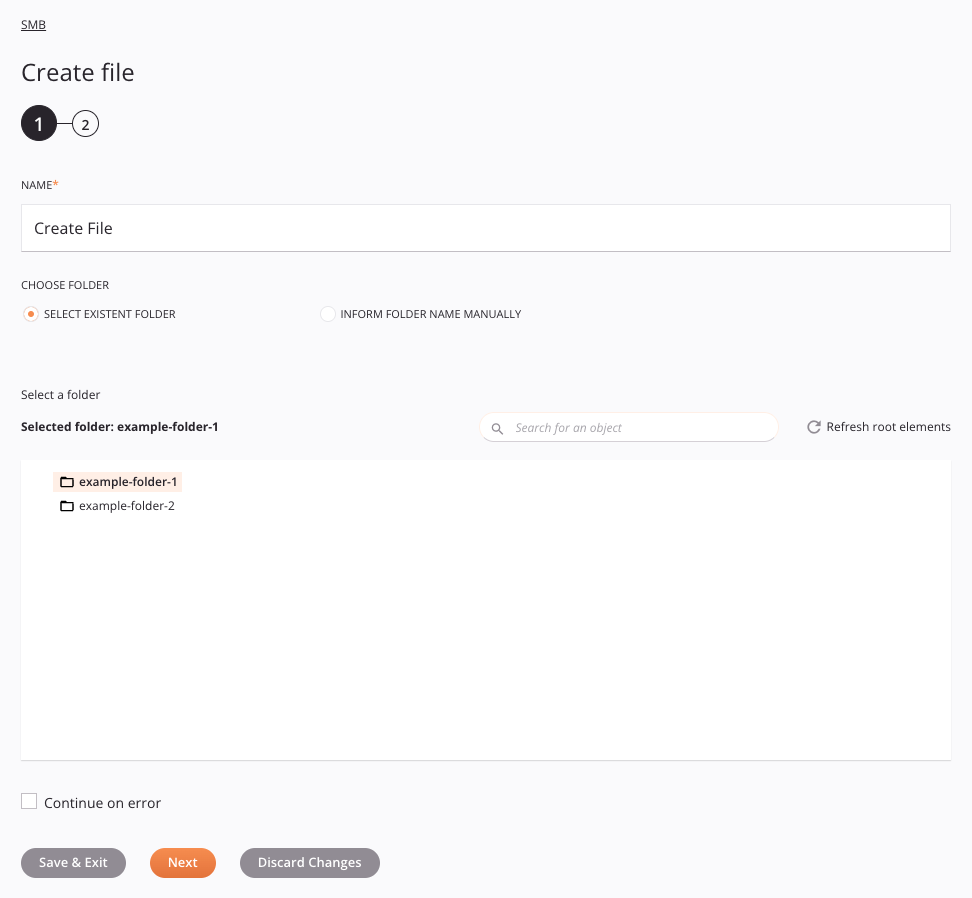
-
Nome: Insira um nome para identificar a atividade. O nome deve ser exclusivo para cada atividade SMB Create File e não deve conter barras
/ou dois pontos:. -
Escolher Pasta: Especifique o método para fornecer a pasta a ser utilizada na solicitação, sendo Selecionar Pasta Existente ou Informar Nome da Pasta Manualmente:
-
Selecionar pasta existente: Selecione para escolher em uma lista preenchida de pastas. Para usar esta opção, o domínio (especificado durante conexão configuração) deve ter acesso às pastas.
-
Informar nome da pasta manualmente: Selecione para inserir manualmente o caminho do arquivo da pasta.
-
-
Selecione uma pasta: Esta seção exibe as pastas disponíveis na pasta SMB especificada na conexão.
- Pasta selecionada: Depois que uma pasta é selecionada, ela é listada aqui.
-
Pesquisar: Insira qualquer parte do nome da pasta na caixa de pesquisa para filtrar a lista de pastas. A busca não diferencia maiúsculas de minúsculas. Se as pastas já estiverem exibidas na tabela, os resultados da tabela serão filtrados em tempo real a cada pressionamento de tecla. Para recarregar pastas do endpoint durante a pesquisa, insira os critérios de pesquisa e atualize, conforme descrito abaixo.
-
Atualizar elementos raiz: Clique no ícone de atualização
 ou a palavra Atualizar elementos raiz para recarregar pastas do endpoint SMB. Isto pode ser útil se pastas tiverem sido adicionadas ao servidor SMB. Esta ação atualiza todos os metadados usados para construir a tabela de pastas exibida na configuração.
ou a palavra Atualizar elementos raiz para recarregar pastas do endpoint SMB. Isto pode ser útil se pastas tiverem sido adicionadas ao servidor SMB. Esta ação atualiza todos os metadados usados para construir a tabela de pastas exibida na configuração. -
Selecionando uma pasta: Na tabela, clique no nome da pasta para selecioná-la. Apenas uma pasta pode ser selecionada.
- Atualizar: Ao passar o mouse sobre o nome de uma pasta, você pode clicar no ícone de atualização
 ou a palavra Atualizar para carregar as subpastas dessa pasta. Depois que quaisquer subpastas forem preenchidas, elas poderão ser selecionadas para uso na atividade.
ou a palavra Atualizar para carregar as subpastas dessa pasta. Depois que quaisquer subpastas forem preenchidas, elas poderão ser selecionadas para uso na atividade.
Dica
Se a tabela não for preenchida com pastas disponíveis, a conexão SMB pode não ter sucesso. Certifique-se de estar conectado reabrindo a conexão e testando novamente as credenciais.
- Atualizar: Ao passar o mouse sobre o nome de uma pasta, você pode clicar no ícone de atualização
-
Continuar em caso de erro: Selecione para continuar a execução da atividade se for encontrado um erro para um conjunto de dados em uma solicitação em lote. Se algum erro for encontrado, ele será gravado no log de operação.
-
Salvar e Sair: Se ativado, clique para salvar a configuração desta etapa e feche a configuração da atividade.
-
Próximo: Clique para armazenar temporariamente a configuração desta etapa e continuar para a próxima etapa. A configuração não será salva até que você clique no botão Concluído na última etapa.
-
Descartar alterações: Após fazer as alterações, clique para fechar a configuração sem salvar as alterações feitas em nenhuma etapa. Uma mensagem solicita que você confirme que deseja descartar as alterações.
Informar o Nome da Pasta Manualmente¶
Se Informar Nome da Pasta Manualmente for selecionado para Escolher Pasta, esta interface será apresentada:
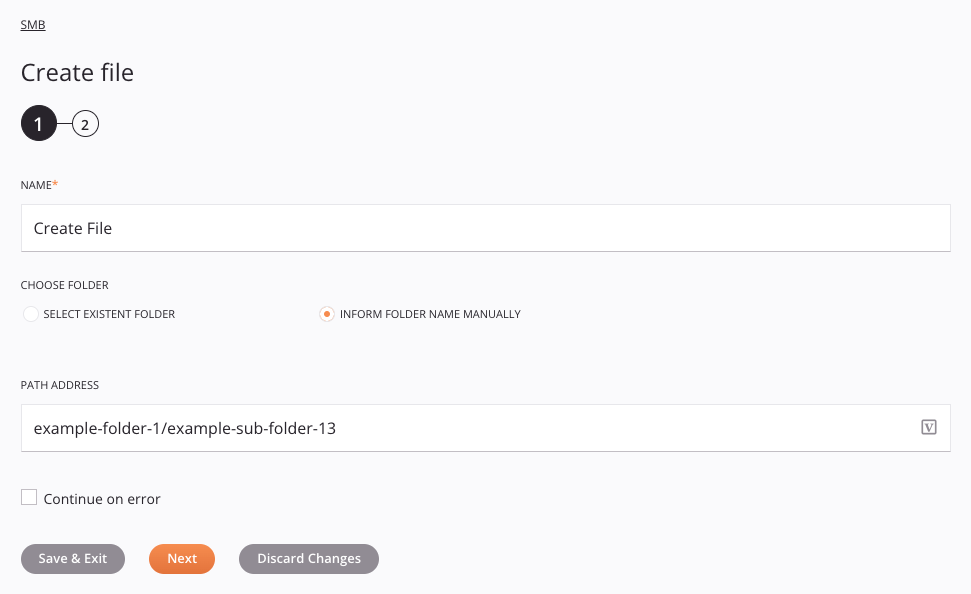
Dica
Campos com ícone de variável ![]() suporte usando variáveis globais, variáveis do projeto e variáveis Jitterbit. Comece digitando um colchete aberto
suporte usando variáveis globais, variáveis do projeto e variáveis Jitterbit. Comece digitando um colchete aberto [ no campo ou clicando no ícone da variável para exibir uma lista das variáveis existentes para escolher.
-
Nome: Insira um nome para identificar a atividade. O nome deve ser exclusivo para cada atividade SMB Create File e não deve conter barras
/ou dois pontos:. -
Escolher Pasta: Especifique o método para fornecer a pasta a ser utilizada na solicitação, sendo Selecionar Pasta Existente ou Informar Nome da Pasta Manualmente:
-
Selecionar pasta existente: Selecione para escolher em uma lista preenchida de pastas.
-
Informar o nome da pasta manualmente: Selecione para inserir manualmente o caminho do arquivo da pasta.
-
-
Endereço do caminho: Insira o caminho da pasta onde o arquivo será criado. O caminho deve ser inserido neste formato:
example-folder-1/example-sub-folder-13. -
Continuar em caso de erro: Selecione para continuar a execução da atividade se for encontrado um erro para um conjunto de dados em uma solicitação em lote. Se algum erro for encontrado, ele será gravado no log de operação.
-
Salvar e Sair: Se ativado, clique para salvar a configuração desta etapa e feche a configuração da atividade.
-
Próximo: Clique para armazenar temporariamente a configuração desta etapa e continuar para a próxima etapa. A configuração não será salva até que você clique no botão Concluído na última etapa.
-
Descartar alterações: Após fazer as alterações, clique para fechar a configuração sem salvar as alterações feitas em nenhuma etapa. Uma mensagem solicita que você confirme que deseja descartar as alterações.
Etapa 2: Revise os Esquemas de Dados¶
Quaisquer esquemas de solicitação ou resposta são exibidos. Cada elemento da interface do usuário desta etapa é descrito abaixo.
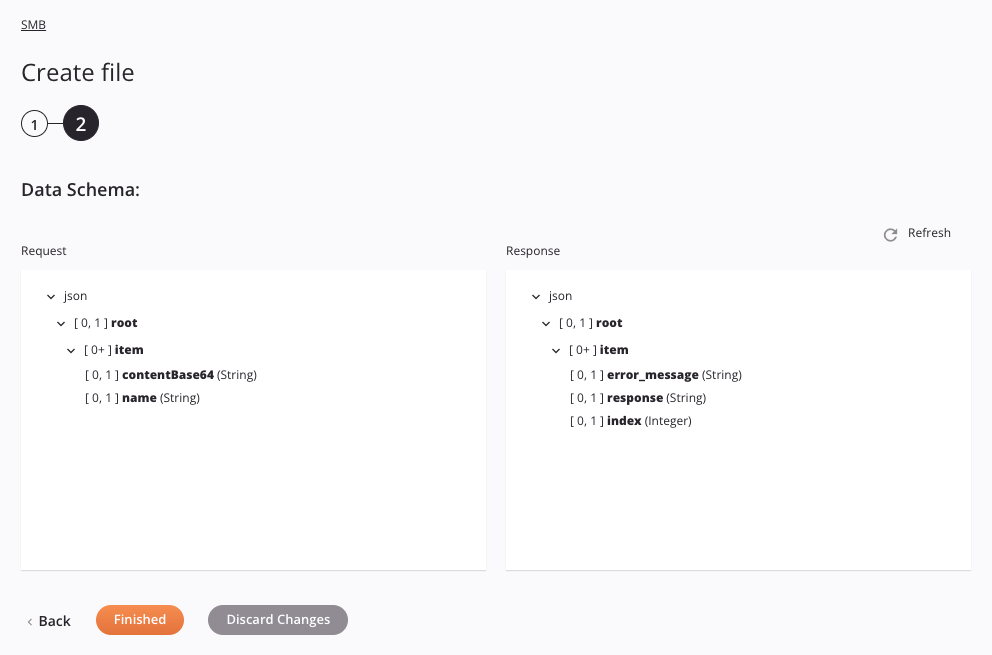
-
Esquemas de dados: Esses esquemas de dados são herdados por transformações adjacentes e são exibidos novamente durante o mapeamento de transformação.
Nota
Os dados fornecidos em uma transformação têm precedência sobre a configuração da atividade.
Os esquemas de dados de solicitação e resposta consistem nestes nós e campos:
Nó/campo do esquema de solicitação Descrição rootNó representando a raiz itemNó que representa o arquivo que está sendo criado contentBase64String contendo o conteúdo codificado em base64 para o arquivo que está sendo criado nameString contendo o nome do arquivo que está sendo criado Nó/campo do esquema de resposta Descrição rootNó representando a raiz itemNó que representa o arquivo error_messageString contendo a mensagem de erro, se aplicável responseString contendo a resposta indexString contendo o índice do dialeto utilizado -
Atualizar: Clique no ícone de atualização
 ou a palavra Refresh para regenerar esquemas do endpoint SMB. Esta ação também regenera um esquema em outros locais do projeto onde o mesmo esquema é referenciado, como em uma transformação adjacente.
ou a palavra Refresh para regenerar esquemas do endpoint SMB. Esta ação também regenera um esquema em outros locais do projeto onde o mesmo esquema é referenciado, como em uma transformação adjacente. -
Voltar: Clique para armazenar temporariamente a configuração desta etapa e retornar à etapa anterior.
-
Concluído: Clique para salvar a configuração de todas as etapas e fechar a configuração da atividade.
-
Descartar alterações: Após fazer as alterações, clique para fechar a configuração sem salvar as alterações feitas em nenhuma etapa. Uma mensagem solicita que você confirme que deseja descartar as alterações.
Próximos Passos¶
Depois de configurar uma atividade SMB Create File, conclua a configuração da operação adicionando e configurando outras atividades, transformações ou scripts como etapas de operação. Você também pode definir as configurações de operação, que incluem a capacidade de encadear operações que estejam no mesmo fluxo de trabalho ou em workflows diferentes.
As ações de menu de uma atividade podem ser acessadas no painel do projeto e na quadro de design. Para obter detalhes, consulte Menu Ações da atividade em Noções básicas do conector.
As atividades SMB Create File podem ser usadas como destino com estes padrões de operação:
- Padrão de transformação
- Padrão de duas transformações (como o primeiro ou segundo alvo)
Para usar a atividade com funções de script, grave os dados em um local temporário e use esse local temporário na função de script.
Quando estiver pronto, implantar e execute a operação e validar o comportamento verificando os logs de operação.